Jak zmienić nazwę w Gmailu
chcesz zmienić nazwę w Gmailu?
istnieje wiele powodów, dla których warto zmienić wyświetlaną nazwę w Google – nazwę, która pojawia się w skrzynce odbiorczej odbiorcy, gdy wysyłasz mu wiadomość e-mail. Być może niedawno się ożeniłeś i zmieniłeś nazwisko; być może założyłeś swoje konto dawno temu, z nazwą użytkownika i musisz ją stonować.
niezależnie od przyczyny, Google pozwala zmienić nazwę użytkownika e-mail w kilku prostych krokach. Oto jak zmienić nazwę w Gmailu na komputerze i urządzeniu mobilnym:
spis treści:
jak zmienić nazwę w Gmailu na pulpicie:
Krok 1. Zaloguj się na swoje konto Gmail.
Krok 2. Przejdź do ustawień, klikając ikonę koła zębatego w prawym górnym rogu ekranu.
Krok 3. Przejdź do zakładki konta i Import.
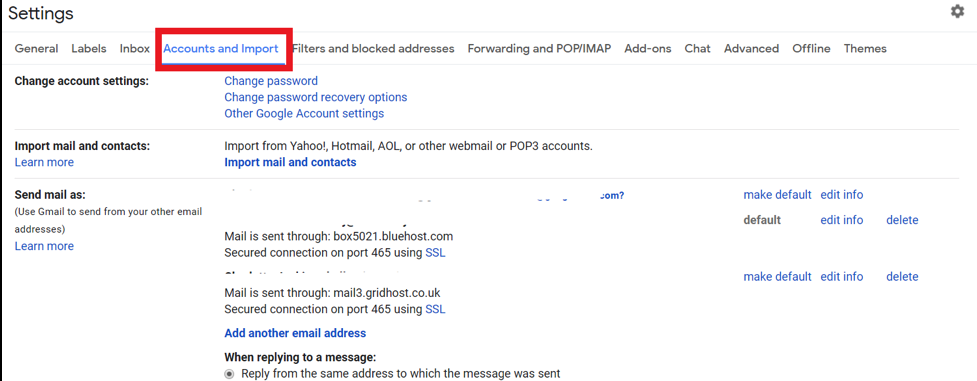
Krok 4. Przejdź do sekcji Wyślij wiadomość jako i kliknij Edytuj informacje.
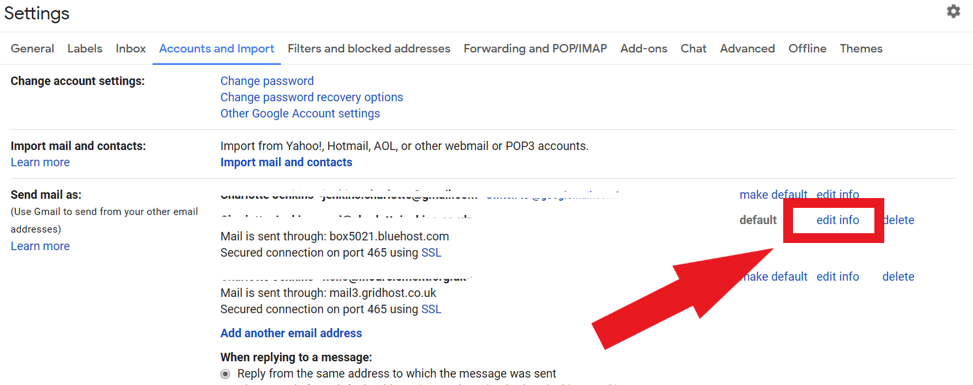
Krok 5. W wyskakującym oknie wprowadź w polu tekstowym nową nazwę, którą chcesz wyświetlić jako nazwę użytkownika.
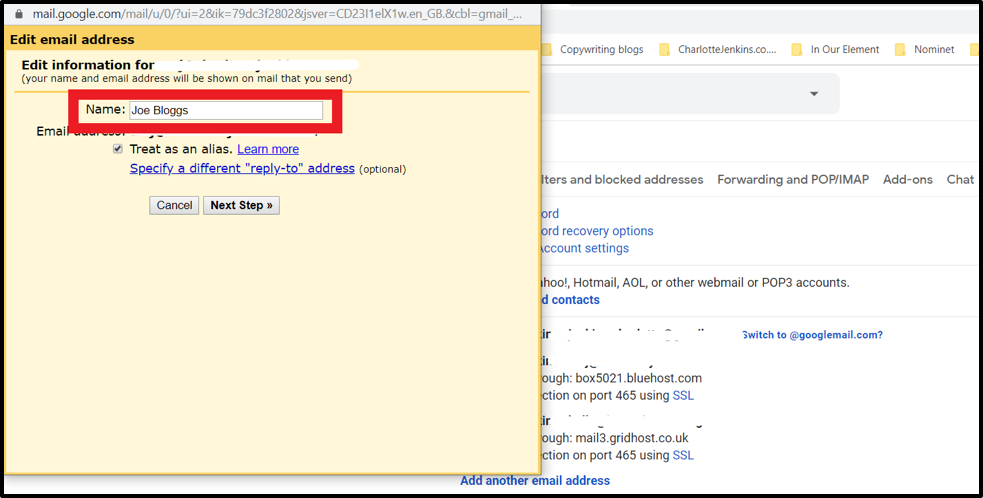
Krok 6. Aby wprowadzić nowy adres” odpowiedz na”, kliknij Określ inny adres” odpowiedz na”. Oznacza to, że otrzymane odpowiedzi będą automatycznie filtrowane na podany adres e-mail zamiast tego, którego użyłeś do wysłania wiadomości e-mail.
Krok 7. Kliknij Następny Krok.
Krok 8. Sprawdź szczegóły serwera. Możesz zostać poproszony o ponowne wprowadzenie hasła.
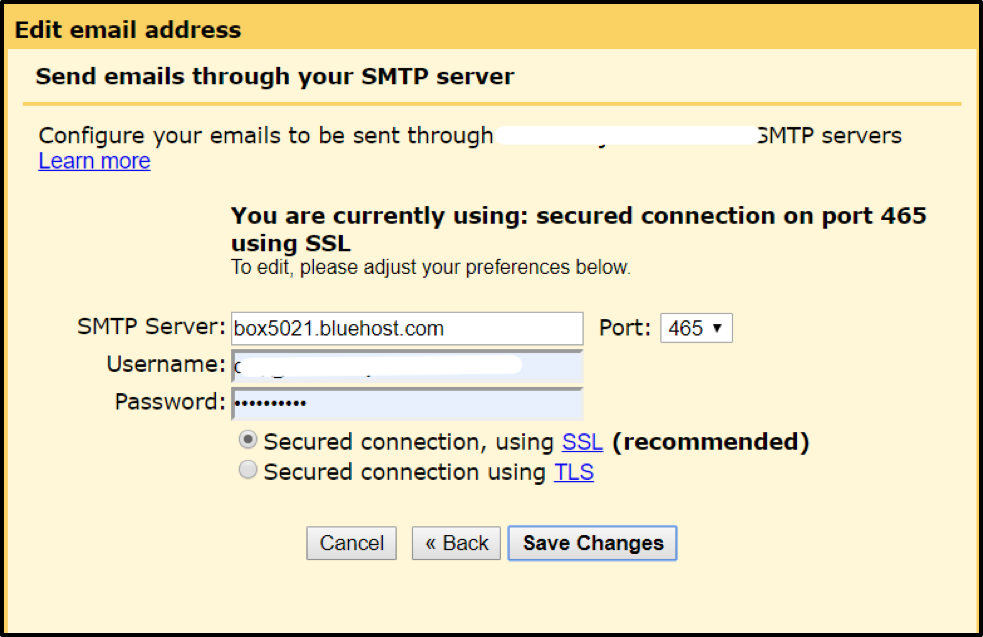
Krok 9. Kliknij Zapisz Zmiany.
jak zmienić imię i nazwisko w Gmailu na telefonie komórkowym lub tablecie
Krok 1. Otwórz aplikację Gmail (może być konieczne podanie adresu e-mail i hasła, jeśli nie jesteś jeszcze zalogowany).
Krok 2. Dotknij ikony menu w lewym górnym rogu ekranu.
Krok 3. W wyskakującym okienku wybierz pozycję Ustawienia.
Krok 4. Wybierz swoje konto, dotykając adresu e-mail konta, które chcesz zmienić.
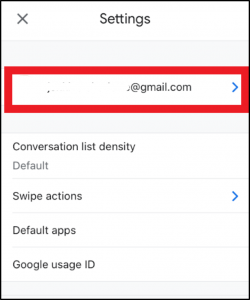
Krok 5. Stuknij Zarządzaj swoim kontem Google (w systemie Android stuknij Zarządzaj kontem).
Krok 6. Dotknij informacje osobiste.
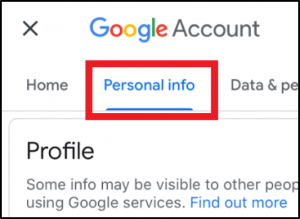
Krok 7. Stuknij swoją obecną nazwę.
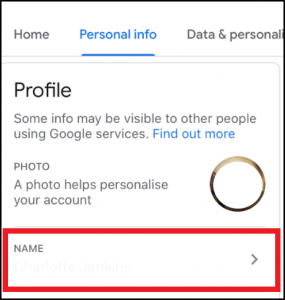
Krok 8. Wprowadź hasło do konta (możesz nie zostać poproszony o to), a następnie dalej.
Krok 9. Stuknij ikonę edycji, a pojawi się wyskakujące okienko.
krok 10. Wpisz swoje nowe imię w polu tekstowym. Zostaniesz poproszony o imię i nazwisko.
krok 11. Stuknij Pozycję Gotowe.
krok 12. Po wyświetleniu monitu stuknij Potwierdź, aby autoryzować zmianę nazwy.
dodatkowa lektura: jak zmienić adres Gmaila
różnica między nazwami e-mail i nazwami użytkowników w Gmailu
w Gmailu Twoja nazwa użytkownika to twój adres e-mail.
aby zalogować się na swoje konto Gmail, możesz podać pełny adres Gmaila (np. [email protected]) lub tylko pierwsza część adresu (np. firstname.lastname), ponieważ Gmail przyjmuje za pewnik, że jest to „@gmail.com. ”
Twoja nazwa E-Mail to nazwa, która jest wyświetlana podczas wysyłania wiadomości.
powody, dla których Gmail nie pozwala na zmianę nazwy
- może to być spowodowane tym, że funkcja została wyłączona. Jeśli używasz Gmaila w pracy, administrator Twojej firmy mógł go wyłączyć, aby upewnić się, że nie będziesz „kreatywny” z Twoją nazwą e-mail.
- być może zmieniałeś swoje imię zbyt wiele razy (Google nie pozwoli Ci zmienić nazwy e-mail więcej niż trzy razy w ciągu jednej minuty), w takim przypadku musisz poczekać 90 dni, aż będziesz mógł spróbować ponownie.
- jeśli żadna z nich nie ma zastosowania, Twoje konto mogło zostać zhakowane. W takim przypadku ważne jest, aby od razu sprawdzić bezpieczeństwo konta.
jak zmienić nazwę Gmaila-FAQ
Czy powinienem odznaczyć „Traktuj jako alias” w Gmailu?
po zmianie nazwy E-Mail w Gmailu obok opcji „Traktuj jako alias” jest domyślnie zaznaczone pole wyboru. Jeśli masz więcej niż jeden adres e-mail powiązany z kontem Gmail, Gmail traktuje je tak samo jak oryginalny adres e-mail (tj. jako alias do tego oryginalnego adresu).
możesz odznaczyć to pole, jeśli chcesz wysłać wiadomość w imieniu innego użytkownika. Nie jesteś pewien, jak utworzyć alias Gmaila, zapoznaj się z naszym szczegółowym artykułem.
Czy Mogę zmienić nazwę Gmaila w aplikacji Gmail?
nie, obecnie możesz zmienić nazwę Gmaila tylko za pomocą witryny Gmail.
jak zmienić tylko nazwę Gmaila?
aby zmienić nazwę Gmaila, przejdź do Ustawienia – konta i import – Wyślij pocztę jako i kliknij Edytuj informacje obok nazwy, którą chcesz zmienić. Wprowadź nową nazwę i kliknij Zapisz zmiany.
Jak sprawdzić, jak pojawia się moja nazwa Gmaila?
jeśli najedziesz kursorem na zdjęcie profilowe w prawym górnym rogu pulpitu nawigacyjnego Gmaila, pojawi się okno. To pole będzie zawierać nazwę Gmaila i adres e-mail.
podsumowanie
ostatecznie istnieje wiele powodów, dla których możesz chcieć zmienić nazwę użytkownika swojego konta Gmail, aby upewnić się, że jesteś odpowiednio reprezentowany w skrzynce odbiorczej.
na szczęście Gmail sprawia, że proces ten jest stosunkowo prosty zarówno na komputerze, jak i w aplikacji mobilnej lub na tablecie.
warto jednak zauważyć, że w ciągu 90 dni możesz zmienić swoje imię tylko trzy razy. Ponieważ istnieje limit, ile razy możesz bawić się nowymi nazwami, przemyśl swój ostateczny wybór przed dokonaniem zmiany, aby mieć pewność, że jesteś pewien. Przed zakończeniem procesu sprawdź dokładnie, czy nie występują błędy w pisowni lub nieumiejętne pisanie wielką literą.